在当今数字化的时代,网络已经成为我们生活和工作中不可或缺的一部分,当我们使用 Windows11 操作系统时,可能会遇到浏览器没网的困扰,这无疑会给我们带来极大的不便,面对这种情况,我们应该如何解决呢?
我们需要检查网络连接是否正常,这可能看起来是一个显而易见的步骤,但却常常被忽视,点击 Windows11 任务栏右下角的网络图标,查看是否已连接到可用的 Wi-Fi 网络或有线网络,如果显示未连接,尝试重新连接并输入正确的密码。
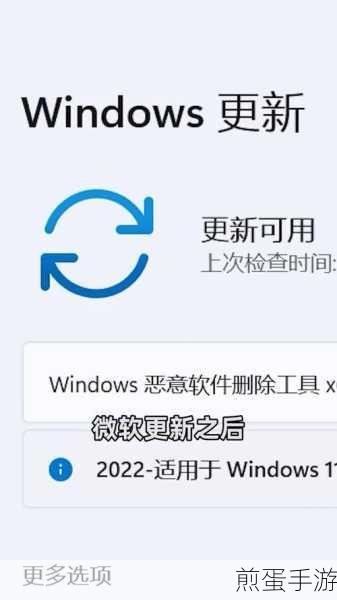
检查网络设置也是至关重要的,进入 Windows11 的“设置”选项,选择“网络和 Internet”,查看各项网络设置是否正确,可能是因为 IP 地址或 DNS 服务器设置出现问题导致浏览器无法联网,在这种情况下,可以尝试自动获取 IP 地址和 DNS 服务器,或者手动输入正确的参数。
防火墙和安全软件也可能是导致 Windows11 浏览器没网的原因之一,部分防火墙或安全软件可能会误判浏览器的网络连接请求,从而进行阻止,暂时关闭防火墙或安全软件,看看是否能够解决问题,如果问题解决,那么需要在防火墙或安全软件的设置中,将浏览器添加到信任列表。
浏览器本身的问题也不能排除,尝试清除浏览器的缓存和历史记录,这有助于解决可能由于数据堆积导致的联网问题,更新浏览器到最新版本也是一个不错的选择,新版本通常会修复一些已知的网络连接问题。
如果以上方法都无法解决问题,那么可能是系统的网络组件出现了故障,可以尝试重置网络设置,在 Windows11 的“设置”中,找到“网络重置”选项,点击“立即重置”,重置网络设置会删除所有已保存的网络配置,包括 Wi-Fi 密码等,所以在操作前请确保您知晓相关后果。
除了上述常见的解决方法,还有一些比较特殊的情况,如果您使用的是代理服务器,可能需要检查代理服务器的设置是否正确,网络驱动程序的问题也可能导致浏览器无法联网,更新网络驱动程序或许能解决问题。
当遇到 Windows11 浏览器没网的情况时,不要慌张,按照上述步骤逐一排查和解决,相信您一定能够恢复正常的网络连接,让您的网络生活畅通无阻。
在解决问题的过程中,要有耐心和细心,不要忽略任何一个可能的细节,也希望 Windows11 能够不断优化和改进其网络连接功能,为用户提供更加稳定和便捷的网络体验,让我们在这个充满信息和交流的数字世界中,不再被网络问题所困扰,尽情享受科技带来的便利和乐趣。







